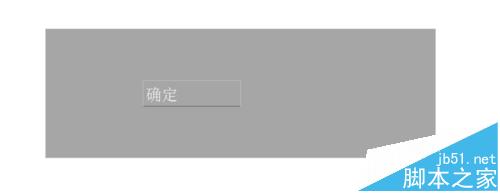excel单元格中怎么制作凸显立体3d选项效果?
发布时间:2017-01-05 来源:查字典编辑
摘要:excel中使用边框设置样式凸显立体效果1、打开一个工作样表作为例子。如图所示:2、框选区域单元格进入单元格格式设置页面。如图所示:3、切换...
excel中使用边框设置样式凸显立体效果
1、打开一个工作样表作为例子。如图所示:

2、框选区域单元格进入单元格格式设置页面。如图所示:
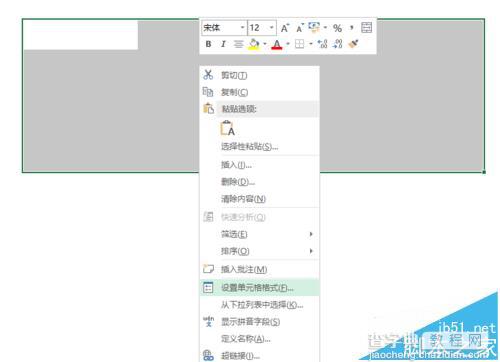
3、切换到边框标签。如图所示:
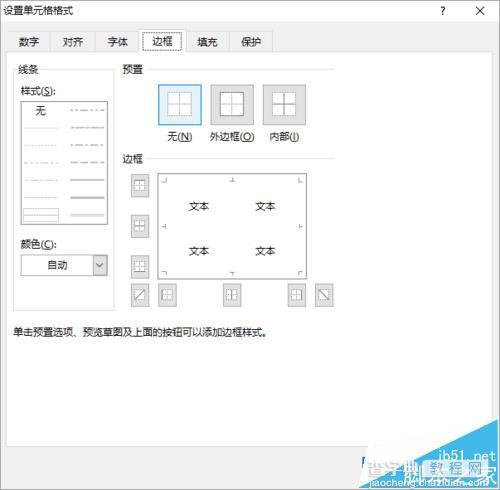
4、给单元格加上外边框。如图所示:
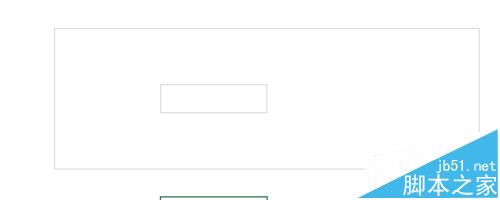
5、给区域单元格添加底色为灰色。如图所示:
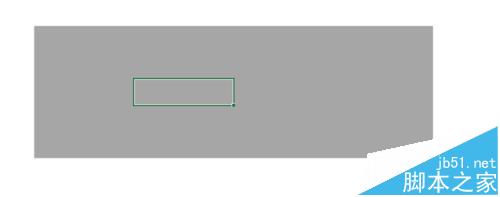
6、在单元格设置中,将边框样式的颜色修改为深灰,并点击下边框重新绘制。如图所示:
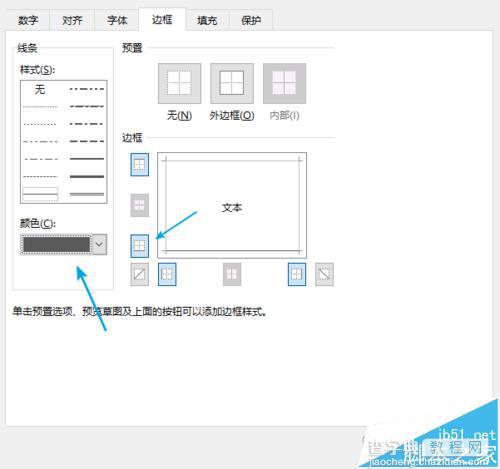
7、添加对应的文本内容,得到一个凸显3d选项。如图所示: